11 Καλύτερες συσκευές εγγραφής ζουμ για έξοδο ήχου/οπτικής υψηλής ποιότητας
Αποκτήστε το καλύτερο Zoom Recorder τώρα!
AnyRec Screen Recorder μπορεί να καταγράψει το βίντεο και τον ήχο Zoom χωρίς άδεια ή ειδοποίηση. Η ποιότητα μπορεί να είναι εγγυημένη ότι είναι η αρχική, αφού μπορείτε να προσαρμόσετε την ανάλυση, τη μορφή και πολλά άλλα. Μπορείτε επίσης να ηχογραφήσετε τη φωνή και την κάμερα web όπως θέλετε. Μετά τις αναγνώσεις, μπορείτε απλώς να μοιραστείτε τις ηχογραφημένες συσκέψεις Zoom με άλλους που δεν παρευρέθηκαν.
100% Secure
100% Secure
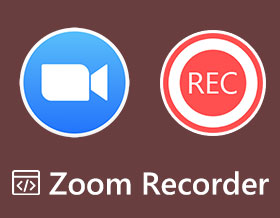
Χρησιμοποιώντας ένα Συσκευή εγγραφής ζουμ είναι απαραίτητο για μελλοντικές αναφορές και άτομα που δυστυχώς δεν μπορούν να παρευρεθούν. Η ενσωματωμένη συσκευή εγγραφής Zoom επιτρέπει στους οικοδεσπότες και τους συμμετέχοντες να έχουν άδεια να καταγράφουν συσκέψεις αμέσως. Ωστόσο, έχει ειδοποίηση για την εγγραφή και έχει περιορισμούς στη μορφή και την ποιότητα εξόδου. Επομένως, διαβάστε αυτό το άρθρο για να βρείτε 10 πιο αξιόπιστες εναλλακτικές λύσεις για τη συσκευή εγγραφής Zoom. Συνεχίστε να γνωρίζετε για τα πλεονεκτήματα και τα μειονεκτήματα τώρα.
Λίστα οδηγών
Ενσωματωμένη συσκευή εγγραφής – Απαιτείται άδεια για να ξεκινήσει η γρήγορη εγγραφή AnyRec Screen Recorder – Λήψη βίντεο/ήχου ζουμ με υψηλή ποιότητα OBS Studio – Επαγγελματικό εργαλείο για εγγραφή και ζουμ ροής Camtasia – Κυρίως για τη δημιουργία εγγραφών εκμάθησης από το Zoom Bandicam – Παρέχετε 120 fps για εγγραφή συσκέψεων ζουμ Snagit – Δυνατότητα γρήγορης κοινής χρήσης των εγγραφών ζουμ σε πλατφόρμες Mant Screencastify – Μια επέκταση Chrome για εγγραφή με ζουμ στο διαδίκτυο Icecream Screen Recorder – Προσαρμόσιμες ρυθμίσεις εγγραφής ShareX – Εγγραφή Zoom ανοιχτού κώδικα με εύκολη κοινή χρήση Screencast-O-Matic – Δωρεάν ζουμ εγγραφής με εργαλεία επεξεργασίας Loom Screen Recorder – Εγγραφή και κοινή χρήση της εγγραφής με ζουμ για επεξεργασία Συχνές ερωτήσεις σχετικά με το Zoom Recorder1. Ενσωματωμένη συσκευή εγγραφής – Απαιτείται άδεια για την έναρξη γρήγορης εγγραφής
Η ενσωματωμένη συσκευή εγγραφής Zoom μπορεί γρήγορα να καταγράψει και στη συνέχεια να μοιραστεί συσκέψεις με όλους, κυρίως για κάποιον που δεν μπόρεσε να παρευρεθεί για διάφορους λόγους. Ωστόσο, εάν είστε συμμετέχων, μπορείτε να καταγράψετε τις συσκέψεις Zoom μόνο με την άδεια του οικοδεσπότη. Όσον αφορά τον οικοδεσπότη, μπορείτε να ξεκινήσετε γρήγορα την εγγραφή της σύσκεψης με έναν συνδρομητικό λογαριασμό, αλλά όλοι θα λάβουν μια ειδοποίηση σχετικά με την εγγραφή. Γνωρίστε τα λεπτομερή βήματα για την εγγραφή συσκέψεων Zoom:
Βήμα 1.Ανοίξτε το εργαλείο Ζουμ στον υπολογιστή σας και επιλέξτε την επιλογή "Επερχόμενη" για να επιλέξετε τη συνάντηση που θέλετε να ξεκινήσετε. Κάντε κλικ στο κουμπί "Έναρξη".
Βήμα 2.Μόλις όλοι οι συμμετέχοντες είναι στη σύσκεψη, κάντε κλικ στο κουμπί "Εγγραφή". Και αν εμφανίζεται ένα μενού, κάντε κλικ στο κουμπί "Εγγραφή σε αυτόν τον υπολογιστή".
Βήμα 3.Όταν τελειώσετε, κάντε κλικ στο κουμπί "Διακοπή" για να σταματήσετε την εγγραφή. Θα αποθηκευτεί αυτόματα στον υπολογιστή σας μετά τη λήξη της σύσκεψης Zoom.

2. AnyRec Screen Recorder – Λήψη βίντεο/ήχου ζουμ με υψηλή ποιότητα
AnyRec Screen Recorder είναι μια συσκευή εγγραφής Zoom που κατασκευάστηκε κυρίως για όλους. Μπορείτε να καταγράψετε συσκέψεις, κλήσεις, διαδικτυακά σεμινάρια, παιχνίδια και περισσότερες δραστηριότητες στην οθόνη με υψηλή ποιότητα. Έρχεται επίσης με μια δυνατότητα σχεδίασης σε πραγματικό χρόνο, η οποία σας επιτρέπει να προσθέτετε σχολιασμούς κατά την εγγραφή, κάτι που είναι καλύτερο για εκπαιδευτικούς σκοπούς και για συναντήσεις. Εκτός από αυτό, είναι εξοπλισμένο με προσαρμοσμένα πλήκτρα πρόσβασης, τα οποία σας επιτρέπουν να ξεκινήσετε/σταματάτε/παύετε/συνεχίζετε γρήγορα και να τραβάτε στιγμιότυπα οθόνης ενώ ηχογράφηση της συνάντησης Zoom. Παρά αυτά τα εξαιρετικά χαρακτηριστικά, μπορείτε να το απολαύσετε πλήρως αποκτώντας την premium έκδοση.


Προσθέστε σχολιασμούς, όπως μηνύματα προώθησης, κείμενο και γραμμές κατά την εγγραφή με ζουμ.
Εξοπλισμένο με λειτουργία προεπισκόπησης για τη διαγραφή περιττών τμημάτων συνάντησης Zoom.
Εξαγωγή βίντεο συσκέψεων σε διάφορες μορφές για κοινή χρήση με άλλα άτομα.
Υποστηρίζει τη λήψη στιγμιότυπων οθόνης κατά την εγγραφή. μπορείτε να το κάνετε γρήγορα με τα πλήκτρα πρόσβασης.
100% Secure
100% Secure
3. OBS Studio – Επαγγελματικό εργαλείο για εγγραφή και ζουμ ροής
Το OBS Studio είναι μια δωρεάν συσκευή εγγραφής Zoom που παρέχει επιλογές για τη ρύθμιση περιόδων εγγραφής. Αυτό το πρόγραμμα μπορεί να δημιουργήσει βίντεο κλιπ από πολλές πηγές, όπως εικόνες, κείμενο, προγράμματα περιήγησης κ.λπ. Επιπλέον, σας προσφέρει υψηλή απόδοση μιας εγγραφής βίντεο και ήχου σε πραγματικό χρόνο της συνάντησης Zoom. Με τα πλήκτρα πρόσβασης, μπορείτε να εφαρμόσετε διαφορετικές ενέργειες κατά την εγγραφή, αλλά δεν προσφέρει εργαλεία επεξεργασίας και είναι λίγο περίπλοκο για αρχάριους.

- Πλεονεκτήματα
- Εγγραφή βίντεο κλιπ από πολλές πηγές, συμπεριλαμβανομένων εικόνων, κειμένου κ.λπ.
- Παρέχετε εγγραφή βίντεο/ήχου με ζουμ υψηλής απόδοσης.
- Εφαρμόστε διάφορες ενέργειες χρησιμοποιώντας πλήκτρα πρόσβασης κατά την εγγραφή
- Μειονεκτήματα
- Μην προσφέρετε ενσωματωμένα εργαλεία επεξεργασίας ή προηγμένες λειτουργίες.
- Μπορεί να είναι περίπλοκο για αρχάριους λόγω των εκτεταμένων ρυθμίσεών του.
- Η διεπαφή μπορεί να φαίνεται συντριπτική για αρχάριους.
4. Camtasia – Κυρίως για τη δημιουργία εγγραφών εκμάθησης από το Zoom
Η Camtasia είναι η κατάλληλη συσκευή εγγραφής Zoom εάν θέλετε να δημιουργήσετε ηχογραφήσεις με επαγγελματική εμφάνιση για μαθήματα, συσκέψεις, διαδικτυακά μαθήματα και πολλά άλλα. Δεν θα χρειαστεί να έχετε εμπειρία στην εγγραφή και την επεξεργασία βίντεο για να το χρησιμοποιήσετε. Εκτός από την εγγραφή, μπορείτε να εισάγετε παρουσιάσεις ή να προσθέσετε βίντεο κλιπ για επεξεργασία στο Camtasia. Αν και είναι ένα πολύ αξιόπιστο λογισμικό, μπορεί επίσης να είναι αρκετά ακριβό σε σύγκριση με άλλα.
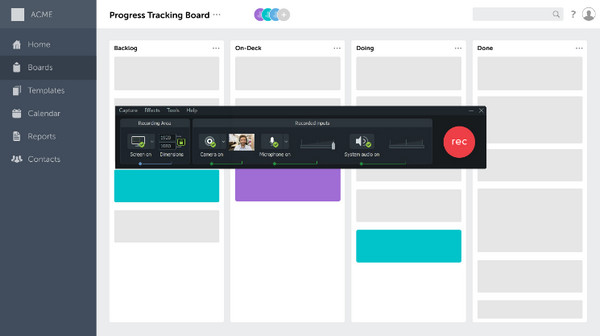
- Πλεονεκτήματα
- Ιδανικό για τη δημιουργία επαγγελματικών ηχογραφήσεων, όπως σεμινάρια και συσκέψεις.
- Μην απαιτείται προηγούμενη εμπειρία στην εγγραφή και επεξεργασία βίντεο.
- Να επιτρέπεται η εισαγωγή παρουσιάσεων και η προσθήκη βίντεο κλιπ για επεξεργασία.
- Μειονεκτήματα
- Θεωρείται ακριβό σε σύγκριση με άλλες συσκευές εγγραφής Zoom.
- Μπορεί να απαιτήσει σημαντικούς πόρους του συστήματος.
- Η δωρεάν έκδοση δεν διαθέτει κάποιες προηγμένες δυνατότητες.
5. Bandicam – Παρέχετε 120 fps για εγγραφή συσκέψεων ζουμ
Μια άλλη συσκευή εγγραφής Zoom που παρέχει εξαιρετική εγγραφή βίντεο και ήχου είναι η Bandicam. Επιτρέπει στους χρήστες να καταγράφουν πολλές δραστηριότητες στην οθόνη, όπως διαλέξεις, παιχνίδια, κλήσεις και άλλα. Και κατά την εγγραφή, μπορείτε να τραβήξετε την οθόνη ή το παράθυρο και να μοιραστείτε την ηχογραφημένη σύσκεψη Zoom μόλις ολοκληρωθεί. Ωστόσο, μπορεί να βρείτε αυτό το πρόγραμμα μη υποστηρικτικό, καθώς υποστηρίζει μόνο πλατφόρμες Windows.
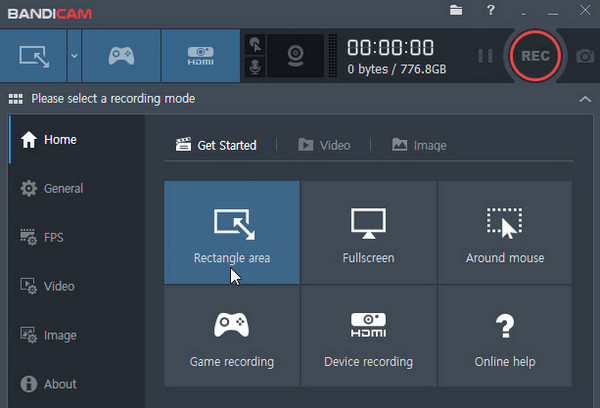
- Πλεονεκτήματα
- Καταγράψτε συγκεκριμένα παράθυρα ή περιοχές κατά την εγγραφή.
- Μοιραστείτε εύκολα καταγεγραμμένες συσκέψεις Zoom μόλις τελειώσετε.
- Μειονεκτήματα
- Διατίθεται μόνο στα Windows 11/10/8.
- Έχετε περιστασιακά προβλήματα καθυστέρησης ή απόδοσης.
6. Snagit – Δυνατότητα γρήγορης κοινής χρήσης των εγγραφών ζουμ σε πλατφόρμες Mant
Η παρακάτω συσκευή εγγραφής Zoom είναι η Snagit το οποίο είναι απλό σε αντίθεση με άλλα που αναφέρθηκαν, αλλά προσφέρει ισχυρές δυνατότητες εγγραφής. Μπορεί να καταγράψει την οθόνη και την κάμερα web ταυτόχρονα και να τα μοιραστεί γρήγορα με δημοφιλείς εφαρμογές, πλατφόρμες και μονάδες cloud. Και το σπουδαίο είναι ότι μπορείτε να κρατήσετε το πρωτότυπο αντίγραφο μόνοι σας, επιτρέποντάς σας να κάνετε πρόσθετες επεξεργασίες. Όμως, η χρήση του Snagit για πολλή ώρα διακόπτει την ηχογράφηση, κάτι που είναι απογοητευτικό.
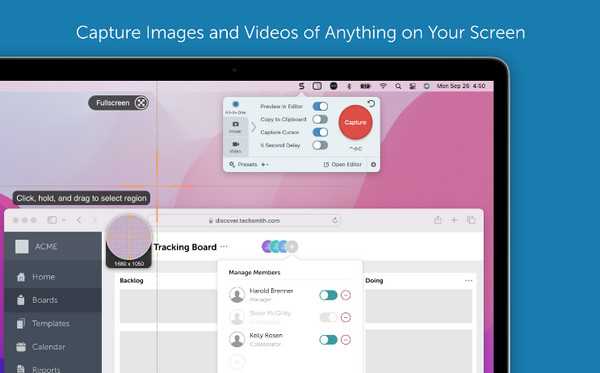
- Πλεονεκτήματα
- Προσφέρει μια απλή αλλά ισχυρή εγγραφή για λήψη οθόνης και κάμερας web.
- Μοιραστείτε εύκολα εγγραφές με δημοφιλείς εφαρμογές και μονάδες cloud.
- Κρατήστε το αρχικό αντίγραφο ηχογράφησης για να κάνετε πρόσθετες επεξεργασίες.
- Μειονεκτήματα
- Η παρατεταμένη χρήση μπορεί να οδηγήσει σε σφάλματα λογισμικού και διακοπές.
- Προσφέρετε λίγες μορφές εξαγωγής, συμπεριλαμβανομένων MP4 και MOV.
7. Screencastify – Μια επέκταση Chrome για εγγραφή με ζουμ στο διαδίκτυο
Εάν θέλετε να προσθέσετε μια συσκευή εγγραφής Zoom ως επέκταση του Chrome, χρησιμοποιήστε το Screencastify. Δεδομένου ότι οι συναντήσεις Zoom μπορούν να πραγματοποιηθούν διαδικτυακά, πολλές Screencastify κριτικές Πες ότι αυτή η συσκευή εγγραφής είναι εξαιρετική. Έρχεται με μια ολοκληρωμένη λύση επεξεργασίας, όπως κοπή, συγχώνευση, περικοπή, προσθήκη επικαλύψεων και πολλά άλλα. Ωστόσο, εάν θέλετε να προσθέσετε ηχητικά εφέ, είναι αδύνατο με το Screencastify, οπότε φροντίστε να βρείτε το τέλειο.
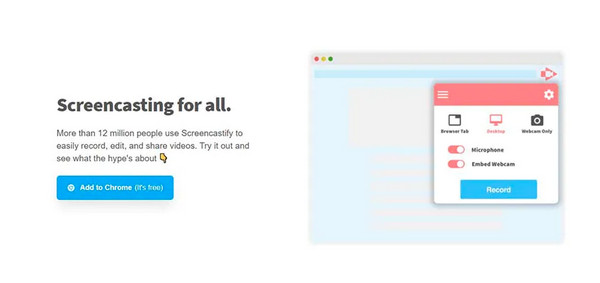
- Πλεονεκτήματα
- Δεν χρειάζεται να κατεβάσετε την εφαρμογή για εγγραφή Zoom.
- Παρέχετε λειτουργίες επεξεργασίας όπως κοπή, συγχώνευση και προσθήκη επικαλύψεων.
- Εύκολο στην πλοήγηση, καθιστώντας το προσβάσιμο σε όλους τους χρήστες.
- Μειονεκτήματα
- Δεν υπάρχει δυνατότητα προσθήκης ηχητικών εφέ στις εγγραφές.
- Περιορίζεται στο Google Chrome, το οποίο δεν μπορεί να χρησιμοποιηθεί σε άλλα προγράμματα περιήγησης.
- Απαιτείται σύνδεση στο Διαδίκτυο για την εγγραφή και την επεξεργασία συνεδριών.
8. Icecream Screen Recorder – Προσαρμόσιμες ρυθμίσεις εγγραφής
Εκτός από την ελκυστική διεπαφή χρήστη, το Icecream Screen Recorder είναι μια φιλική συσκευή εγγραφής Zoom που σας επιτρέπει να κάνετε εγγραφή σε πλήρη οθόνη, να επιλέξετε μια περιοχή ή να καταγράψετε οποιαδήποτε οθόνη. Στη συνέχεια, μπορείτε να σχολιάσετε και να επεξεργαστείτε μετά την εγγραφή. Επιπλέον, διαθέτει υποστήριξη για εγγραφή ήχου υπολογιστή και μικρόφωνο. Μπορείτε επίσης να προγραμματίσετε μια εγγραφή εάν θέλετε. Και με ένα κλικ, μπορείτε να ανεβάσετε το βίντεο στον διακομιστή cloud και να το μοιραστείτε με συναδέλφους. Και όπως το Bandicam, αυτό το πρόγραμμα περιορίζεται μόνο σε πλατφόρμες Windows.
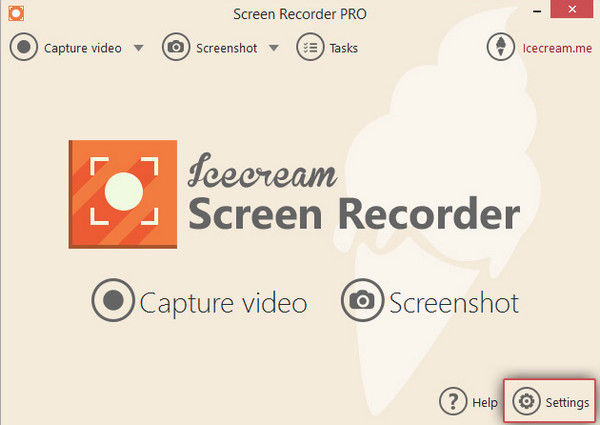
- Πλεονεκτήματα
- Διαθέτει ένα ελκυστικό και διαισθητικό περιβάλλον χρήστη
- Να επιτρέπεται η εγγραφή Ζουμ σε πλήρη οθόνη ή σε επιλεγμένες περιοχές.
- Παρέχετε λειτουργίες σχολιασμού και επεξεργασίας μετά την εγγραφή για να βελτιώσετε το εγγεγραμμένο περιεχόμενο.
- Μειονεκτήματα
- Η ποιότητα εξαγωγής δεν είναι καλή μετά τη συμπίεση.
- Ορισμένες προηγμένες λειτουργίες ενδέχεται να είναι διαθέσιμες μόνο στην πληρωμένη έκδοση.
9. ShareX – Εγγραφή Zoom ανοιχτού κώδικα με Easy Share
ShareX είναι μια συσκευή εγγραφής Zoom ανοιχτού κώδικα που υποστηρίζει την εγγραφή οποιασδήποτε περιοχής της οθόνης σας, συμπεριλαμβανομένων ενεργών παραθύρων, προσαρμοσμένων εξαρτημάτων, κύλισης, πλήρους οθόνης κ.λπ. Επίσης, διαθέτει πολλαπλές επιλογές μεταφόρτωσης και χωρίς υδατογραφήματα κατά την εξαγωγή. Επιπλέον, μπορείτε να βρείτε περισσότερα χρήσιμα εργαλεία, όπως το πρόγραμμα επεξεργασίας εικόνας, το πρόγραμμα επιλογής χρωμάτων και τα εφέ εικόνας, μεταξύ άλλων. Αλλά αν θέλετε κάτι πιο απλό και διαισθητικό, το ShareX δεν θα είναι το καλύτερο για εσάς.
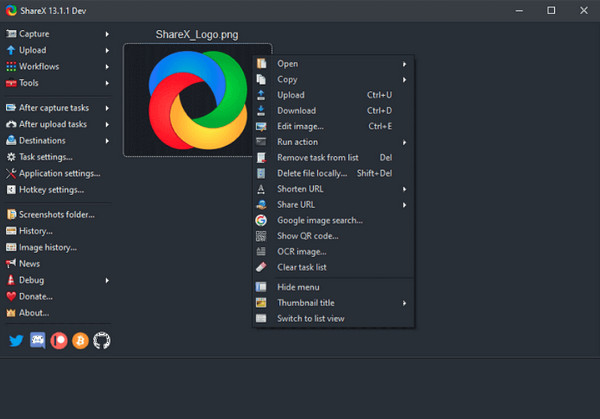
- Πλεονεκτήματα
- Ένα δωρεάν και προσαρμόσιμο εργαλείο, που προσφέρει μια σειρά από επιλογές εγγραφής.
- Υποστήριξη εγγραφής διαφόρων περιοχών οθόνης και ενεργών παραθύρων.
- Εξάγετε εγγραφές χωρίς υδατογραφήματα, παρέχοντας καθαρά και επαγγελματικά αποτελέσματα.
- Μειονεκτήματα
- Οι εκτεταμένες δυνατότητες του ShareX μπορεί να κατακλύσουν τους αρχάριους με πολύπλοκη λειτουργία.
- Πάρα πολλές πρόσθετες λειτουργίες που δεν σχετίζονται με εγγραφές.
10. Screencast-O-Matic – Δωρεάν ζουμ εγγραφής με εργαλεία επεξεργασίας
Μια άλλη δωρεάν συσκευή εγγραφής Zoom είναι η Screencast-O-Matic. Όπως το Screencast-O-Matic αναθεώρηση, αυτό το πρόγραμμα έχει τέσσερις επιλογές: Λήψη στιγμιότυπου οθόνης, Εκκίνηση εγγραφής, Άνοιγμα επεξεργασίας και Άνοιγμα μεταφορτώσεων. Υποστηρίζει την εγγραφή της οθόνης, της κάμερας web ή και των δύο ταυτόχρονα. Μπορείτε να κάνετε μεγέθυνση και να σχολιάσετε κατά την εγγραφή ενός ζωντανού μαθήματος και να εφαρμόσετε εργαλεία επεξεργασίας εικόνας. Ωστόσο, η χρήση της συσκευής εγγραφής και του επεξεργαστή δεν είναι πάντα μια ομαλή εμπειρία.
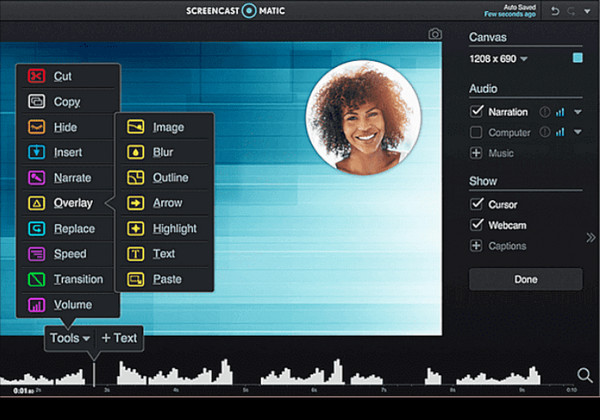
- Πλεονεκτήματα
- Προσφέρετε 4 επιλογές εγγραφής και στιγμιότυπα οθόνης.
- Υποστήριξη ταυτόχρονης εγγραφής οθόνης και κάμερας web για πιο ελκυστικό περιεχόμενο.
- Παρέχετε έναν σύνδεσμο με δυνατότητα κοινής χρήσης για γρήγορη κοινή χρήση.
- Μειονεκτήματα
- Αντιμετωπίζετε περιστασιακά λόξυγκας και διακοπές κατά τη χρήση των δυνατοτήτων επεξεργασίας.
- Η εμπειρία επεξεργασίας μπορεί να μην είναι πάντα ομαλή και αποτελεσματική.
- Ο σχολιασμός σε πραγματικό χρόνο κατά την εγγραφή είναι κάπως περιορισμένος.
11. Loom Screen Recorder – Εγγραφή και κοινή χρήση της εγγραφής με ζουμ για επεξεργασία
Μέχρι το τελευταίο στη λίστα των συσκευών εγγραφής Zoom είναι το Loom. Είναι μια δωρεάν συσκευή εγγραφής οθόνης για υπολογιστές και φορητές συσκευές, διευκολύνοντας την εγγραφή. Επιπλέον, τη στιγμή που θα ολοκληρώσετε την εγγραφή, ο σύνδεσμος με δυνατότητα κοινής χρήσης θα βρίσκεται εκεί και θα αντιγράφεται εύκολα, ώστε να μπορείτε να τον μοιραστείτε γρήγορα. Διαθέτει επίσης εργαλεία επεξεργασίας για περικοπή, αφαίρεση ανεπιθύμητων εξαρτημάτων, προσθήκη σχολιασμών κ.λπ. Παρόλο που υποστηρίζει την προσθήκη σχολιασμών, δεν μπορείτε να τα προσθέσετε κατά την εγγραφή, σε αντίθεση με άλλα.
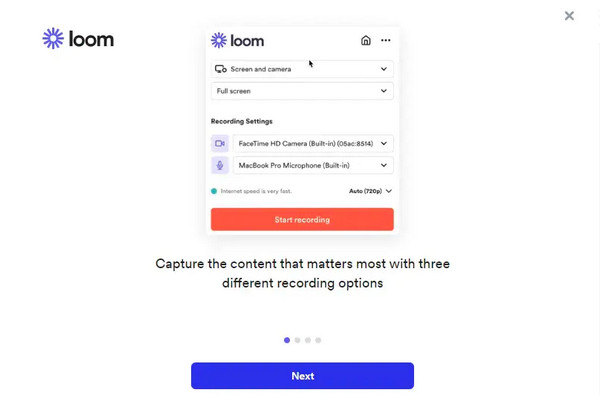
- Πλεονεκτήματα
- Οι χρήστες μπορούσαν να μοιραστούν συνδέσμους αφού ολοκληρώσουν την εγγραφή τους στην οθόνη.
- Υποστηρίξτε μεγάλο αριθμό λειτουργιών επεξεργασίας για καλύτερη εμπειρία παρακολούθησης.
- Οι λειτουργίες επεξεργασίας θα μπορούσαν να γίνουν κατά την εγγραφή της οθόνης σας.
- Μειονεκτήματα
- Η χρέωση μπορεί να κοστίσει πολύ για να γίνετε χρήστης Premium.
- Το κοινόχρηστο περιεχόμενο μπορεί να χρειαστεί πολύ χρόνο για να φορτώσει.
- Το πρόγραμμα ενδέχεται να παρουσιάζει καθυστέρηση κατά την εγγραφή υψηλής ποιότητας.
Συχνές ερωτήσεις σχετικά με το Zoom Recorder
-
Μπορώ να προγραμματίσω μια συνάντηση και να την καταγράψω αυτόματα με τη συσκευή εγγραφής Zoom;
Ναί. Μπορείτε να το κάνετε ενεργοποιώντας την Αυτόματη εγγραφή στη Διαχείριση λογαριασμού και μετά πηγαίνοντας στις Ρυθμίσεις λογαριασμού. Μόλις τελειώσετε, κάντε όλες τις αλλαγές στις ρυθμίσεις και κάντε κλικ στην Αποθήκευση.
-
Πού αποθηκεύονται οι εγγραφές στο Zoom;
Οι τοπικές εγγραφές αποθηκεύονται στον υπολογιστή σας στο φάκελο Documents από προεπιλογή. Ενώ για εγγραφές cloud, όλα αποθηκεύονται στο Zoom cloud.
-
Μπορούν οι συμμετέχοντες να γνωρίζουν εάν η σύσκεψη Zoom καταγράφεται;
Ναί. Το Zoom θα ειδοποιήσει όλους τους συμμετέχοντες μόλις ξεκινήσει η εγγραφή. Θα υπάρχει ένα εικονίδιο στην επάνω αριστερή γωνία της οθόνης σας.
συμπέρασμα
Αυτά είναι όλα για τη συσκευή εγγραφής Zoom και πώς να το κάνετε εγγραφή συσκέψεων Zoom. Αναμφίβολα, η χρήση της ενσωματωμένης συσκευής εγγραφής κάνει την εγγραφή πολύ πιο εύκολη, αλλά μόνο για τον κεντρικό υπολογιστή. Ευτυχώς, υπάρχουν πολλές συσκευές εγγραφής οθόνης σήμερα για την εγγραφή συσκέψεων Zoom χωρίς όρια. Μεταξύ αυτών των αναφερόμενων συσκευών εγγραφής, το AnyRec Screen Recorder είναι το προτεινόμενο. Έρχεται με εξαιρετικές δυνατότητες εγγραφής και επεξεργασίας για εγγραφή και στιγμιότυπο οθόνης Ζουμ. Μπορείτε να το δοκιμάσετε τώρα!
100% Secure
100% Secure
